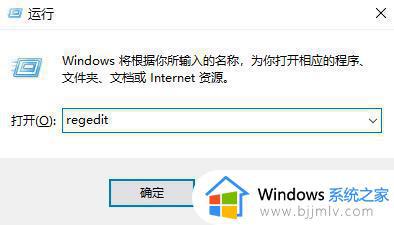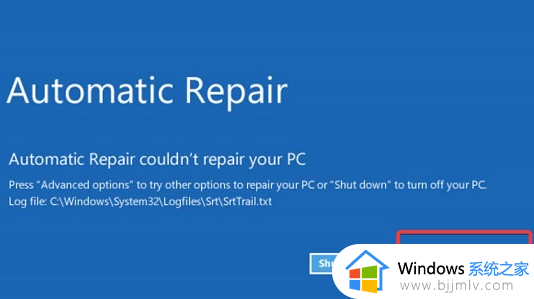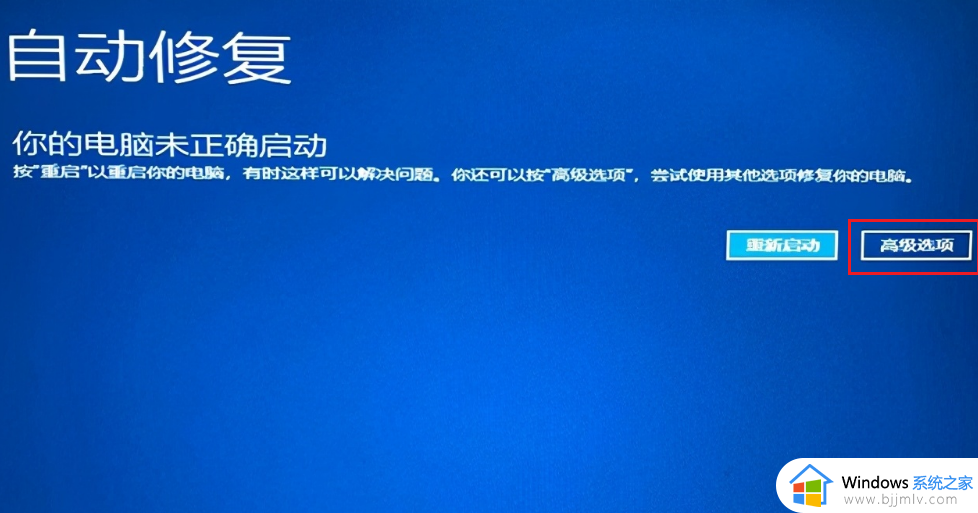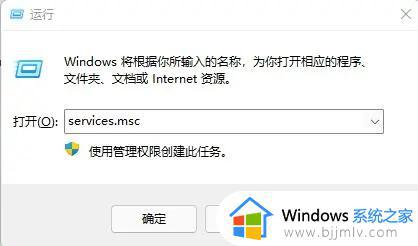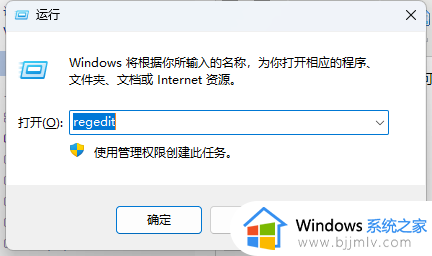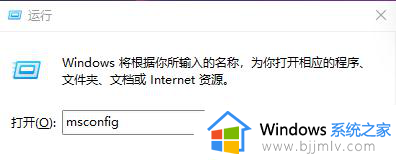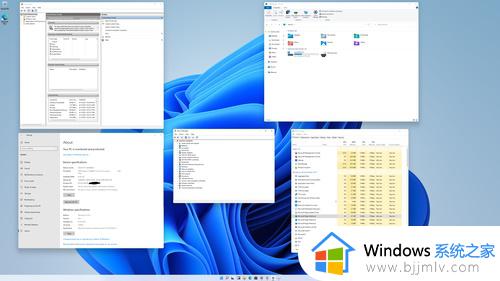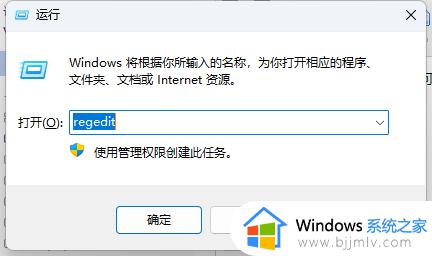pe安装win11一直转圈圈怎么回事 pe装不了win11一直转圈的解决方法
更新时间:2022-12-27 11:19:53作者:qiaoyun
近日有用户在使用pe安装win11系统的时候,发现安装过程中出现了一直转圈圈的情况,导致安装不了,很多人遇到这样的问题都不知道是怎么回事又该如何解决呢,为了帮助到大家,接下来就给大家分享一下pe装不了win11一直转圈的详细解决方法。
方法一:
1、可能是用户的系统安装的不完美或者有故障而导致的。
2、所以用户们可以尝试重新安装一个系统来进行解决问题。
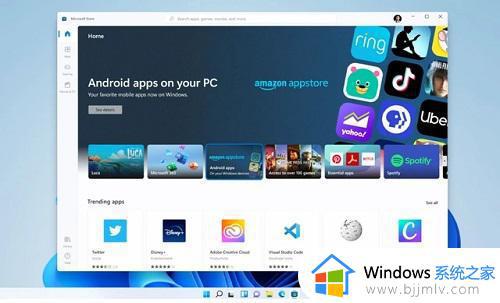
方法二:
1、首先长按电源10秒钟,然后系统会进入自动修复界面。点击“疑难解答”。

2、然后在疑难解答里面点击选择“高级选项”。

3、在“高级选项”中选择点击“启动设置”。

4、输入设置后,就可以单击“重新启动”了。

5、最后计算机会重新启动,随后点击“4”以输入安全模式以继续更新。

上述给大家讲解的便是pe安装win11一直转圈圈的详细解决方法,若遇到了相同的情况就可以学习上面的方法来进行解决吧。